Oglas
Zasloni i oči - partneri u odnosu između nas i naših računala. Ipak, čini se da se ponekad međusobno ratuju, zar ne? Računala koriste isuviše mali ispis, mijenja se vid, dolazi do glavobolje i stresa, a računalo se zove mnogo prljavih imena.
Ne mora biti takav! Sjetite se da naredite svoje računalo. Samo naučite kako i Windows može olakšati čitanje 7 koraka za postizanje pristupačnosti starijih računala za starije osobe Čitaj više za tebe. Naravno, ako koristite mali ili stari monitor, možda želite nadogradite svoj monitor 5 stvari koje biste trebali znati prilikom kupovine monitoraRačunalni monitori često su podcijenjeni dio računalnog iskustva. Geeks-i koji ne trepere trošiti 500 USD na tablet ili 1000 USD na računalu često će kupiti monitor zasnovan isključivo na cijeni ... Čitaj više na nešto novije i veće. Pogledajmo nekoliko stvari koje vam mogu pomoći da uživate u zaslonu računala Windows bez obzira jeste li u blizini, dalekovidi, mladi ili stari. To se zove Pristupačnost i možete učiniti da to radi za vas.
Za one od vas koji upotrebljavate Mac, ne brinite, Apple ima puno značajki pristupačnosti Vodič za Mac OS X za značajke pristupačnostiMac OS X ima nekoliko ugrađenih značajki pristupačnosti koje mogu udovoljiti potrebama većine korisnika. Evo što su oni i što rade. Čitaj više i za tebe!
Koji sam ja opet? Uvideni ili dalekovidni?
Jednostavan način sjetiti se što ti pojmovi znače jest znati da izrazi govore ono što vam je najlakše vidjeti: nešto blizu vašeg lica ili nešto udaljenije.
Pogledajmo njegovu biologiju Znate da je oko prilično sfera, nakon što to zovemo i očna jabučica. Smatrajte okom kao divovskim kinom i sjedite usred njega. Projektor (ili svijet oko nas) probija svjetlost kroz objektiv. Ako sve pođe kako treba, leća fokusira svjetlost na filmski ekran (mrežnica) i film možemo prilično lijepo gledati.
Ako se svjetlo fokusira ispred ili izvan udaljenosti od zaslona, sve je mutno. Kad je fokusiran ispred zaslona, to se zove kratkovidnost ili blizina. Da vam je filmski ekran malo bliži, sve bi bilo u fokusu.
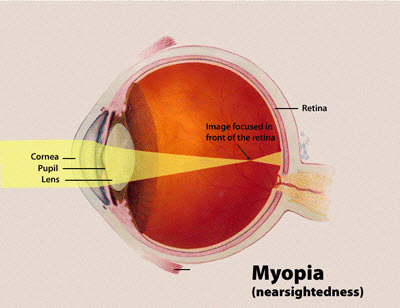
Kad se svjetlost fokusira izvan mjesta na kojem je zaslon, to je hiperopija ili dalekovidnost. Ako ste malo pomakli zaslon filma, slike biste mogli vidjeti u redu.
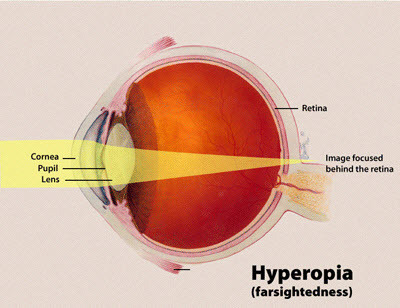
Pa, kakve veze ima s tim? Napad od kratkovidost prilično je česta pojava kod ljudi dok ulaze u tinejdžere i može se nastaviti pogoršavati u ranim 20-ima. Kod većine ljudi miopija se stabilizira oko te dobi i ne vide mnogo više promjene u svom vidu. Malo je rjeđe izvirati nakon toga, ali tada postaje uobičajeno da se manifestira ili pogorša oko 40. godine.
hyperopia može se pojaviti u bilo kojoj dobi, a kod male djece se ne čuje, a može se očitovati i oko 40. godine. Za malu djecu s hiperopijom nije neuobičajeno da se problem ispravlja u ranoj adolescenciji, kad očna jabučica prestane rasti. Kad se pojavi u starijih od 40 godina, točnije se zove dalekovidost.
Ono što se događa je da oko postane manje fleksibilno, što ga čini teže usredotočiti na stvari bliže oku. Ako primijetite da netko oko 40-ih godina čita novine u dužini ruke, možda im je prezbiopija. Budući da oko postaje sve manje i manje fleksibilno, osobe starije od 40 godina mogu razviti poteškoće s fokusiranjem na daleke stvari, kao i na bliske predmete. Još uvijek se naziva i prezbiopija.
Rad sa slabovidnošću u sustavu Windows
Miopiju je mnogo lakše prilagoditi značajkama ili programima operativnog sustava nego hiperopiju. Osnovno načelo svih ovih alata je da oni čine tekst i slike većim, jasnijim i jednostavnijim za pregled. Windows dolazi s dva važna načina za pomoć.
Korištenje postavki zaslona
Prvi pokušaj podešavanje ClearType Text. ClearType je metoda kojom se iscrpna slova na LCD zaslonu prikazuju glatkijim rubovima. To nekim ljudima može olakšati usredotočenost na tekst, a čitanje lakše.
Klikni na Početak tipku i tip Prikaz u području pretraživanja. Glavna stavka za pretraživanje koja se pojavljuje je Prikaz. Kliknite na to.
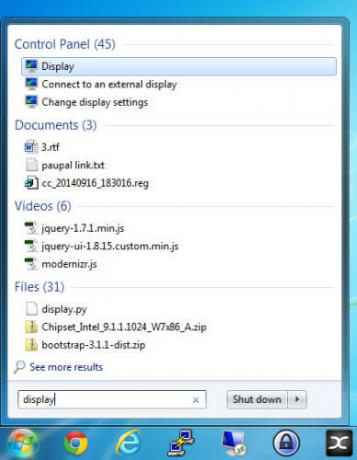
Na lijevoj strani prozora zaslona vidjet ćete vezu koja glasi, Prilagodite ClearType Text. Kliknite na to.
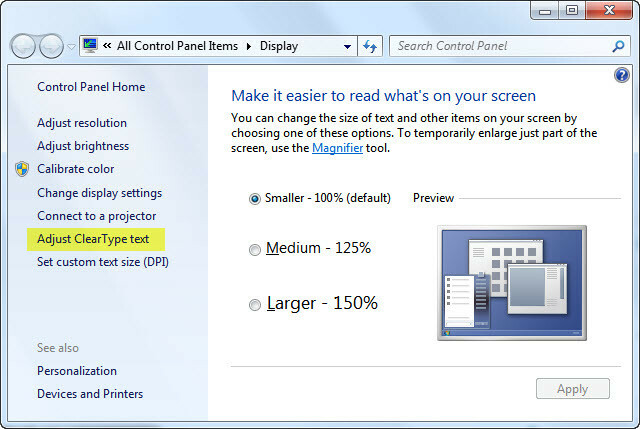
Sljedeći prozor koji će se otvoriti pruža vam mogućnost uključivanja ili isključivanja ClearType teksta tako da potvrdite ili poništite odabir okvira za čitanje Uključite ClearType. Možda je već uključeno, a ako nije, kliknite potvrdni okvir.
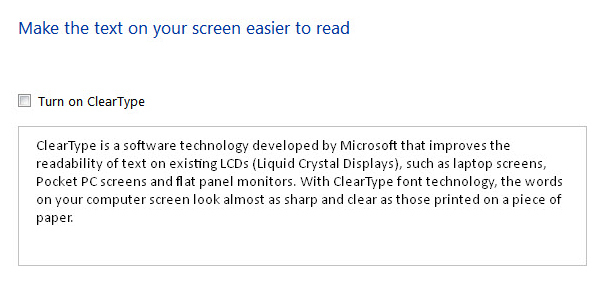 ClearType isključen
ClearType isključen
Kad to učinite, okvir teksta ispod potvrdnog okvira promijenit će izgled. Šanse su da će kad je ClearType uključen, tekst biti malo lakši za čitanje. Ako je to slučaj, kliknite na Sljedeći gumb za prilagodbu ClearType-a po vašim potrebama.
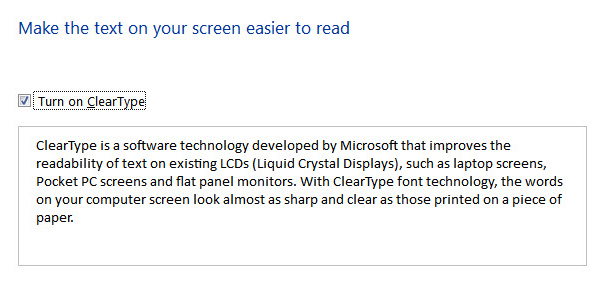 ClearType On
ClearType On
Postupak je prikazan u videozapisu u nastavku. Radije je kad vam ide pregled očiju, a optičar vas stalno pita koja je verzija lakše čitati - jednu ili dvije? Pređite svoj put i do kraja biste trebali lakše pronaći tekst na zaslonu.
Ako jasnoća tipa nije toliko problem, pogledajte promjenu veličine. Opet u Prikaz vidjet ćete da imate tri izbora koji će vam olakšati čitanje zaslona;
Manji - 100%, to je zadana veličina

Srednji – 125%

Veći – 150%

Oznake su prikazane u veličini koja će biti tekst i slike kada odaberete tu razinu. Možete vidjeti kako će se povećati zadana veličina, sve će se manje stvari slagati na zaslonu. To je možda trgovina koja vrijedi i za vas.
Ako ne mislite da će 150% biti dovoljno, možete ih koristiti Postavljanje prilagođene veličine teksta (DPI) postavka. Postavite ga prema onome što smatrate da će biti prikladno. Možete dobiti upozorenje da: "Neke se stavke možda neće pojaviti na vašem zaslonu ako odaberete ovu postavku, dok je vaš zaslon postavljen na ovu razlučivost." Nema čega da se brineš. Uvijek ga možete promijeniti natrag. Windows će tražiti da se odjavite i ponovo prijavite kako bi se postavke mogle primijeniti.
Pogledajte ovaj videozapis koji pokazuje kako postaviti prilagođenu veličinu teksta.
Loša strana ovog je u tome što se neki programi možda ne povećavaju tako da mogu postati teški za upotrebu. Dijelovi zaslona mogu biti preveliki da bi se pravilno prikazali, kao što možete vidjeti na nekim slikama. Ako skaliranje cijelog zaslona ne radi dobro za vas, Povećalo mogao bi biti bolji izbor.
Ako vam se tekst na zaslonu učini čitljivijim, to je sjajno! Ipak, tekst na vašoj tipkovnici je jednostavno nepromjenjiv. Ako zbog toga imate poteškoća s tipkanjem, razmislite o a program glasa za tekst Kontrolirajte web stranice i prepisujte govore pomoću programa Dragon Dictate 4.0Iako Apple uključuje značajku govora na tekst u Mac OS X, i dalje mu nedostaju napredne mogućnosti Nuanceovog Dragon Dictate - jedinog programa diktata glasa takve vrste za Mac. Čitaj više . Pomoću softvera i mikrofona ono što kažete postaje ono što se unosi.
Korištenje lupe
Alatu povećala možete pristupiti ili putem Prikaz prozora ili klikom na ikonu Početak gumb i tipkanje Povećalo u polju za pretraživanje. Kliknite na prečac Povećalo.
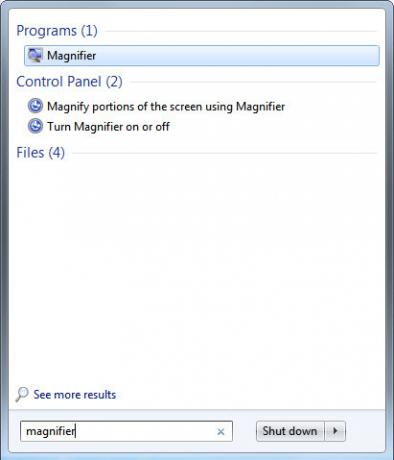
Otvorit će se novi, ironično mali prozor. Veličina stvari na radnoj površini također se može istovremeno povećati. Na slici ispod prikazana je stvarna veličina i ta pikselacija je stvarna.
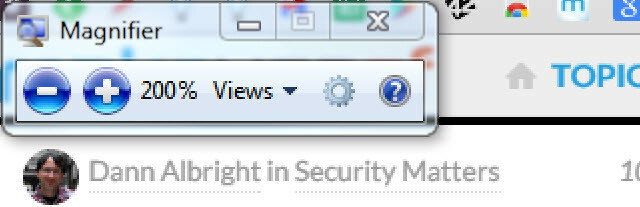
Klikom na gumbe plus i minus možete povećati ili umanjiti prikaz svog zaslona. Koristiti Posjeta okvir za odabir možete odabrati između različitih načina pregleda.
Cijeli zaslon možete povećati, tako da se sve poveća. Ili možete imati virtualno povećalo koje samo povećava dio ekrana kojim pomičete miš.
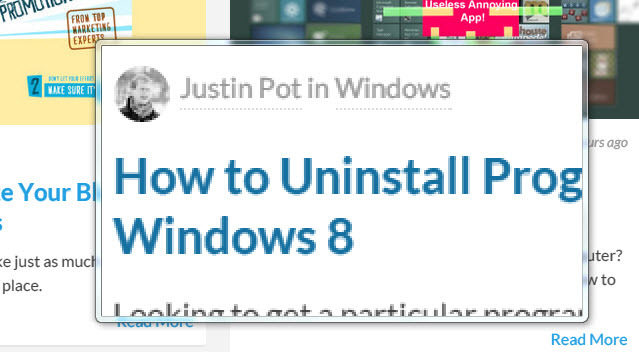
Također možete odabrati usidreni prozor koji prikazuje dio ekrana preko kojeg je miš prešao, uvećan unutar priključenog prozora. Ako pristanem, mislim da povećalo ostaje na istom mjestu. Pogledajte kako se manji tekst o članku Ryana Dubea povećava gore?
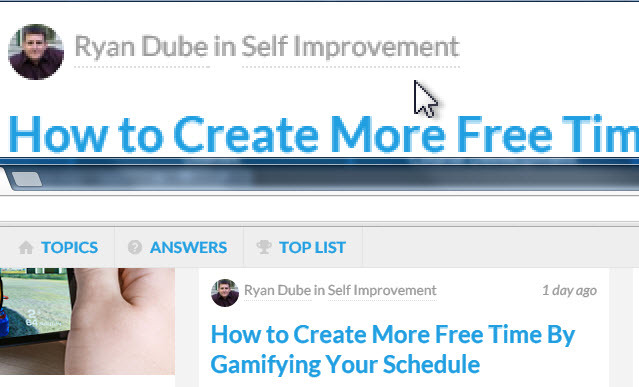
Pokušajte sa svakom metodom kako biste vidjeli koji vam se najviše sviđa. Ako već nekoliko sekundi niste koristili prozor povećala, pretvara se u ikonu koja izgleda poput povećala. To ga čini malo manje nametljivim na ekranu. Samo kliknite na stakleni dio da biste vratili prozor povećala.

Boja i kontrast
Različite sheme boja i varijacija kontrasta između stavki na zaslonu mogu vam olakšati fokusiranje. Ovo može funkcionirati za ljude umornih očiju, Computer Vnad tim radovima Syndrome (CVS), hiperopija ili miopija, pa čak i ljudi koji žive s disleksijom. Ako radite s disleksijom, pogledajte Dyslexie, font dizajniran za pomoć osobama koje žive s disleksijom.
Postaviti Visoki kontrast na vašem računalu kliknite na Početak dugme. U polje za pretraživanje upišite Jednostavnost pristupa. Vidjet ćete rezultat, Jednostavnost pristupa, kliknite na to. Otvorit će se novi prozor.
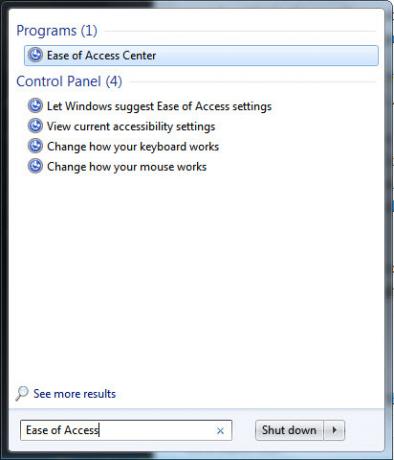
U novom prozoru vidjet ćete izbor za Postavljanje visokog kontrasta. Kliknite na to.
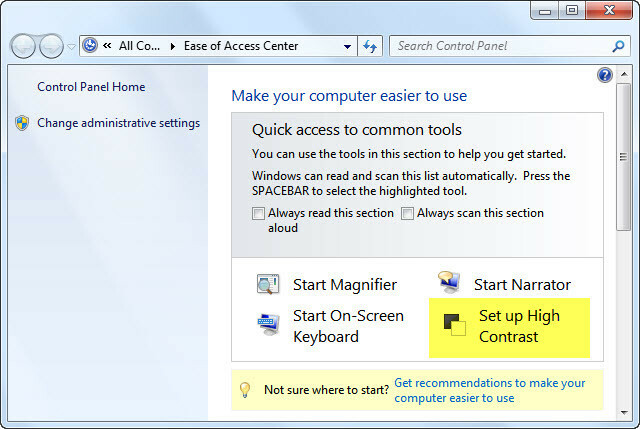
Zatim ćete vidjeti neke izbore. Pripazite na mogućnost uključivanja i isključivanja visokog kontrasta pomoću kombinacije tipki Lijevo Alt + Lijeva smjena + Ispiši ekran.
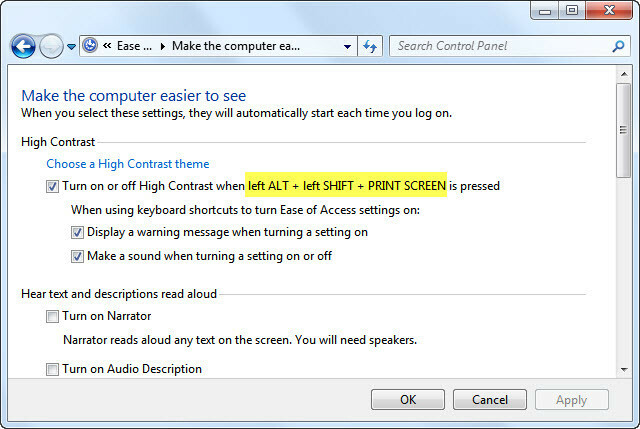
To znači da ako držite pritisnutu Alt i smjena tipke na lijevoj strani tipkovnice, a drugom rukom pritisnite Ispiši ekran gumba, možete uključivati i izlaziti iz njega Visoki kontrast način. Samo naprijed i probaj to.
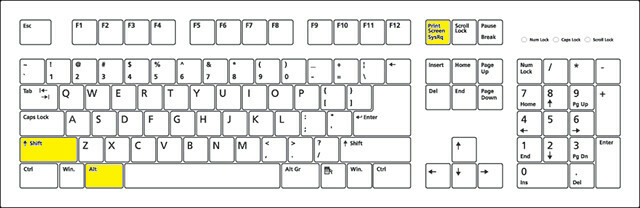
Kad to učinite, otvorit će se novi manji prozor i pitati: "Želite li uključiti visoki kontrast?" Jednostavno kliknite na Da dugme.
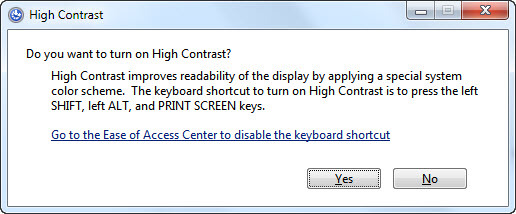
Čut ćete čudan zvučni signal i možda će vam trebati nekoliko sekundi da dovršite promjenu. To je u redu. Ono što ćete pronaći je da su pozadine u Microsoftovim programima sada crne, a regularni tekst sada bijeli. Neki će dijelovi ekrana također promijeniti boju. Slijedi primjer kako Windows može izgledati na vas, u Način visokog kontrasta 10 tamnih tema i skinova za Windows za smanjenje naprezanja očijuBorite li se s glavoboljom ili razdraženim očima? Možda se bavite naprezanjem očiju. Zasloni računala mogu biti sjajno svijetli, posebno u mraku. Mračne teme mogle bi biti vaš besplatni lijek. Čitaj više .
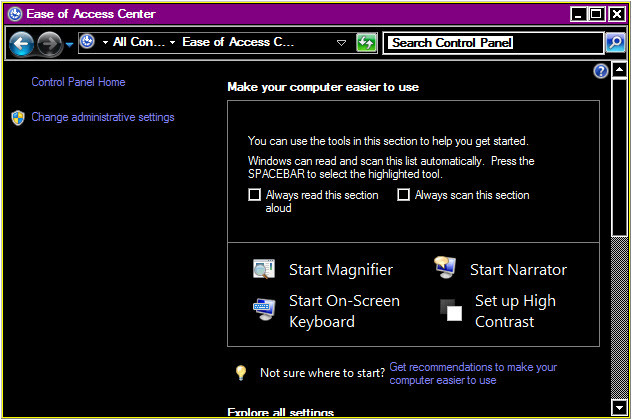
To nekim ljudima olakšava čitanje. Ako vam je čitanje lakše u Visoki kontrast mode, sada znate kako ga uključiti. Ako to ne pomogne, možete ga isključiti i isprobati ostale gore navedene metode.
Pripovjedač
Ako vam neka kombinacija gore navedenih metoda pomaže, ali ipak postoje neke stvari koje je teško pročitati, razmislite o uključivanju Pripovjedač servis. Otvori Jednostavnost pristupa opet. Vidjet ćete izbor nazvan Pokrenite Narator. Kliknite na to.
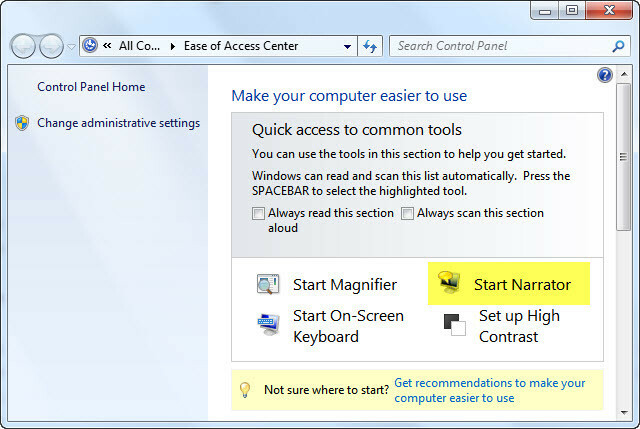
Možete čuti glas kroz zvučnike. To je Narator Otvorit će se i mali prozor. Ovo je mjesto gdje možete postaviti svoje postavke Pripovjedač.
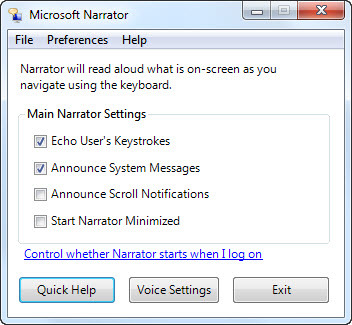
U početku može biti malo čudno, ali onaj na koji se naviknete može vam biti prava pomoć. Pogledajte videozapis u nastavku i slušajte kako vam pripovjedač govori što se događa na vašem zaslonu. Naravno, pripovjedač je koristan samo ako ga možete čuti. Ako postoje ne čuje se zvuk s vašeg računala Zvučnici računala ne rade? Kako popraviti zvukProblemi sa zvukom na Windows računalu smetaju. Ako vaši zvučnici ne rade, evo kako to ispraviti i vratiti zvuk na računalo. Čitaj više , to ćete prvo morati popraviti.
Ako vas nije previše briga za Narator, sjetite se da je to samo jedan način neka vam računalo pročita 5 načina kako da vaše računalo pročita dokumente za vasMožete li učiniti da vaše računalo čita naglas? Naravno! Isprobajte ove metode i alate tekst u govor na računalu. Čitaj više .
Rad s farsightnessom u sustavu Windows
Nažalost, ne može puno toga što operativni sustav ili program mogu učiniti kako bi pomogli dalekovidim ljudima. Zumiranje teksta ili povećala neće vam baš pomoći ako je ekran preblizu vašem licu. Međutim, na putu bi mogla biti pomoć. Brian Barsky sa sveučilišta u Kaliforniji razvija tehnologiju koja bi mogla pomoći bilo kome da koristi računalo bez naočala.
Budući da je hiperopija često povezana s prezbiopijom, također je dobro napraviti česte odmore od zaslona računala kako biste izmorili mišiće fokusiranja očiju. Ne želite se razvijati Computer Vnad tim radovima Syndrome (CVS).
Postoji nekoliko dostupne aplikacije koje pomažu u sprečavanju napora očiju 4 načina za sprečavanje naprezanja očiju povezanih s računalom bez gubitka produktivnostiProvodite li mnogo sati ispred zaslona računala? Ako to učinite, vjerojatno ste upoznati sa neizostavnim nabojem oka koji dolazi s tim. Glavobolja, peckanje očiju, svrbež i samo umor, su ... Čitaj više . To su vjerojatno dobra ideja za one koji računala koriste više od sat vremena.
Vidite li sada čistiju?
Microsoft je sastavio nekoliko korisnih alata za osobe s oštećenjem vida. Usput ćete primijetiti nekoliko alata koji će vam olakšati upotrebu Windowsa osobama s različitim potrebama. Ako ustanovite da je Windows i dalje teško koristiti s tim metodama, obratite se svom optometristu. Možda će vam moći preporučiti dodatne alate ili vas kontaktirati s agencijom koja vam može pomoći. Mnoge zemlje imaju organizacije koje pomažu u financiranju troškova dodatne opreme ako je potrebno.
Radite li s oštećenjem vida ili poznajete nekoga tko je? Kakvi su vam alati bili korisni? Koji su zdravstveni radnici ili organizacije mogli pomoći? Komentari su sjajno mjesto za dijeljenje ovoga, to je mjesto gdje svi možemo rasti. Svi smo zajedno u ovome.
Slikovni krediti:Dijagram miopije i Dijagram hiperopije putem Wikimedije, Jack Russell s naočalama i računarom i Izgled tipkovnice za PC preko Shutterstoka
Sa 20+ godina iskustva u IT-u, obuci i tehničkom zanimanju, želja mi je podijeliti ono što sam naučio sa svima drugima koji su voljni učiti. Nastojim raditi što bolji posao na najbolji mogući način i s malo humora.